计算器打不开了怎么办 电脑计算器打不开了解决方法
更新时间:2022-12-08 15:41:51作者:run
近日有用户想要打开电脑中系统自带的计算器进行数据的计算时,却出现了无论怎么点击都打不开的情况,今天小编就给大家带来计算器打不开了怎么办,如果你刚好遇到这个问题,跟着小编一起来操作吧。
解决方法:
1.在开始面板中找到计算器,但是点击后无任何反应。

2.通过控制面板,添加删除windows组件可以发现,计算器已经不是可选择的组件服务了。
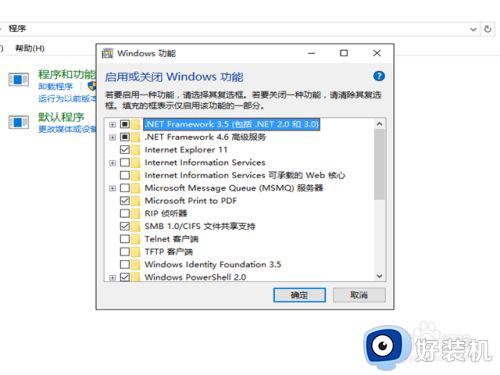
3.现在win10的应用都是通过应用商店了,点击win10下方任务栏中的应用商店快捷菜单进入。
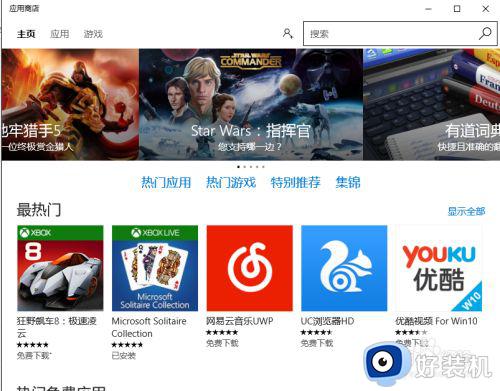
4.进入应用商店后,在窗口右上角的搜索栏中,输入关键字“计算器”进行应用的查询。
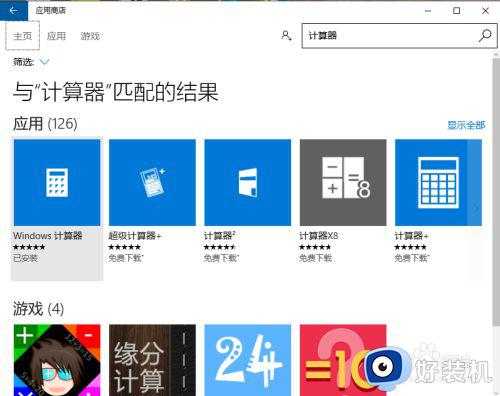
5.一般查询出来的第一个就是自带的计算器程序,全名显示为windows计算器,点击打开。
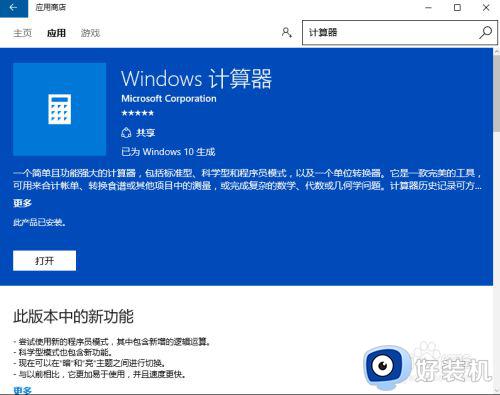
6.如下图,系统会显示已经安装,点击上方的打开窗口,会发现本地的计算器就被打开了,再回到第一步,会发现一切都恢复正常了。
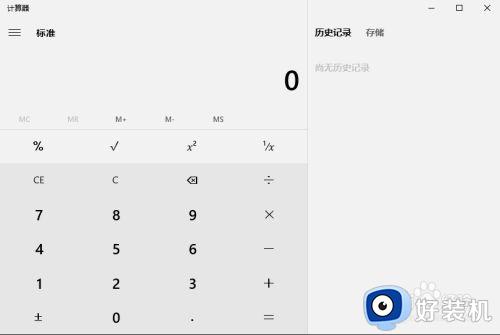
以上就是关于电脑计算器打不开了解决方法的全部内容,有出现这种现象的小伙伴不妨根据小编的方法来解决吧,希望能够对大家有所帮助。
计算器打不开了怎么办 电脑计算器打不开了解决方法相关教程
- 计算机的计算器在哪 电脑的计算器在哪里打开
- 电脑的计算器打不开怎么办 电脑计算器无法打开处理方法
- 如何使用win+r命令打开计算器 使用win+r命令打开计算器的方法
- 笔记本计算器快捷键是哪个 笔记本计算器快捷键在哪里
- 电脑打开计算器方法_如何打开电脑的计算器
- 电脑计算器功能在哪 电脑计算器工具怎么打开
- windos照片查看器打不开图片,因为计算机怎么解决
- 笔记本计算器怎么打开 笔记本计算器在哪里打开
- windows管理器已停止工作黑屏怎么办 windows管理器已停止工作怎么修复
- windows资源管理器怎么打开 如何打开windows资源管理器
- 电脑无法播放mp4视频怎么办 电脑播放不了mp4格式视频如何解决
- 电脑文件如何彻底删除干净 电脑怎样彻底删除文件
- 电脑文件如何传到手机上面 怎么将电脑上的文件传到手机
- 电脑嗡嗡响声音很大怎么办 音箱电流声怎么消除嗡嗡声
- 电脑我的世界怎么下载?我的世界电脑版下载教程
- 电脑无法打开网页但是网络能用怎么回事 电脑有网但是打不开网页如何解决
电脑常见问题推荐
- 1 b660支持多少内存频率 b660主板支持内存频率多少
- 2 alt+tab不能直接切换怎么办 Alt+Tab不能正常切换窗口如何解决
- 3 vep格式用什么播放器 vep格式视频文件用什么软件打开
- 4 cad2022安装激活教程 cad2022如何安装并激活
- 5 电脑蓝屏无法正常启动怎么恢复?电脑蓝屏不能正常启动如何解决
- 6 nvidia geforce exerience出错怎么办 英伟达geforce experience错误代码如何解决
- 7 电脑为什么会自动安装一些垃圾软件 如何防止电脑自动安装流氓软件
- 8 creo3.0安装教程 creo3.0如何安装
- 9 cad左键选择不是矩形怎么办 CAD选择框不是矩形的解决方法
- 10 spooler服务自动关闭怎么办 Print Spooler服务总是自动停止如何处理
